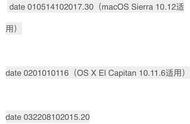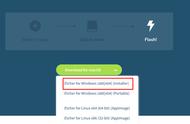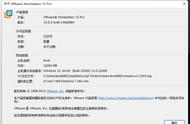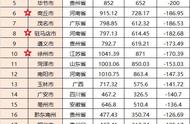现在都已经是2022年了,全新的Ventura已经发布,无论是硬件还是macOS系统本身,已经有了翻天覆地的变化。
硬件准备:在使用macOS之前,需要先了解下硬件都有哪些限制,也就是哪些硬件是被支持的,哪些是不被支持的。
先放出,我今天演示的电脑配置:
规格 | 详细信息 |
主板 | 华硕 TUF GAMING B460M-PRO |
操作系统 | macOS Ventura / Windows10 |
处理器 | 英特尔 Core i7-10700KF @ 3.80GHz 八核 |
内存 | 芝奇 32 GB DDR4 3200MHz |
硬盘1 | 三星 SSD 970 EVO 500GB |
硬盘/2 | 可接SATA 2.5寸硬盘/SSD |
显卡 | AMD rx460 |
显示器 | LHCFFFF C34SKN |
声卡 | Realtek ALC897 |
无线网卡 | 奋威t919 |
有线网卡1 | Realtek RTL8125 |
目前我的电脑是硬件是全部支持,如果需要更清楚的了解哪些硬件支持?请点击前往查看
软件准备操作系统:一个可以制作安装U盘的操作系统,包括但不限于macOS / Windows / Linux等
比如:
- 运行macOS的苹果电脑;
- 运行Windows或者PE的电脑;
- 基于Live CD模式运行的Linux系统等等;
- Windows:WinMD5
- macOS或者Linux自带:md5 for macOSmd5sum for linux
- Windows:Disk Genuis
- macOS或者Linux:略
- etcher
- transmac
- 本站下载:点击前往查看
- Windows环境:利用刚才下载的WinMD5检查md5值是否正确,如果md5值不相同必须重新下载安装镜像,不要心存侥幸
- macOS环境:
可以自行使用终端检查
- 镜像制作:下载balenaEtcher,选择安装镜像,选择需要制作的U盘,点击 Flash 即可。Windows10需要以管理员权限运行
- 本站:
- 黑果魏叔引导文件整理
- 其它:黑苹果常见配置引导文件整理
如果USB安装盘自带的EFI无法完成安装或者安装后不完美,那么就需要执行替换EFI的操作
- 操作过程:(略)
以 华硕主板 为例图解
- 按键盘快捷键F1 弹出BIOS支持的快捷键
- BIOS支持的快捷键
- 按键盘F7进入高级模式设置
- CPU设置
SA 相关设置核显相关设置
SATA设置
USB设置
开启USB端口
开启主板相关设备
唤醒机制设置
关闭串口(如果主板带有)
BOOT设置
关闭CSM
关闭Security BOOT启动设置 - Tip4
- 按F10保存所有设置完成BIOS设置
- 整理如下:
- 关闭以下选项:Fast Boot 快速启动secure boot 安全启动CSM (修改为纯UEFI)VT-dThunderbolt 有则先关掉,无则略过serial port关掉,无则略过Intel SGX (非常不建议修改此项)Intel Platform TrustCFG Lock(MSR 0xE2) ,有则先关掉,无则考虑手工解锁或调整OC配置
- 开启以下选项:
- VT-x X.M.P 开启内存XMP,一般默认enable或选profile 1
- Above 4G decoding
- Hyper-Threading
- USB---EHCI/XHCI Hand-off
- SATA mode— ahci 大部分默认开启 (关闭raid)
- OS type: other Legacy
- RTC Device(关联Z370 )
- IGPU 要想使用核显的,必须开启intel graphics (IGPU monitor),要选enable,不要选auto,设置DVMT(share memory)为64、128,直接选最大值
开机,按F8选择U盘引导,光标移动到EFI USB Device选择OpenCore分区启动:
进入OpenCore主引导界面,选择Install macOS Ventura,直接回车进入OpenCore引导,这期间会显示引导日志,也就是常见的-v(啰嗦模式),如果不幸卡住了,请拍照发到QQ群(点击加入)里寻求帮助,也可以移步:安装卡代码解决办法;


很多的机友都是会在这个地方翻车。出现问题请进群反馈,请提供翻车照片及机器配置图。
不提供任何信息直接发问就是耍流氓

这个过程需要1-2分钟,耐心等待,进入安装程序,出现语言选择界面
选择简体中文,点击→ 继续